PCにインストールされているプログラムをチェックアウトすると、AkamaiNetSessionクライアントと呼ばれるプログラムに出くわす可能性があります。 これで、インストールしたことや、Akamai NetsessionInterfaceのダウンロードが最初に行われたことを覚えていない可能性があります。 Akamai NetSession Interfaceとは何で、どこから来たのか疑問に思われるかもしれません。 さて、私たちはあなたにあなたの質問に答えるこの便利なガイドを持ってきます。
AkamaiNetsessionインターフェイスとは何かに関するクイックガイド
目次
- 1. Akamai NetSession Clientとは何ですか?
- 2. PCへのAkamaiNetSessionクライアントのインストール
- 3. Akamai NetSessionはどのように機能しますか?
- 4. AkamaiNetSessionインターフェースの主な機能
- 5. Akamai NetSessionを一時的に停止するにはどうすればよいですか?
- 6. NetSessionコンポーネントファイルがアカマイのものであるかどうかをどのように確認できますか?
- 6.1. Windowsでの確認
- 62. Macでの確認
- 7. Akamai NetSession Clientをアンインストールするにはどうすればよいですか?
- 7.1. Windowsでのアンインストール
- 7.2. Macintoshでのアンインストール
- 8. WindowsOS全体でのAkamaiインストールのグローバルな分布を示すプログレスバー
Akamai NetSession Interfaceとは何ですか?
Akamai NetSession Interfaceは、PCにインストールすると、インターネットからのデータとメディアのダウンロードおよびビデオストリームの速度、信頼性、および習熟度を向上させる安全なアプリケーションです。 多くのソフトウェアおよびメディア発行者は、このインターフェイスを使用してファイルまたはストリームを提供します。
Akamai NetSessionインターフェイスには、有効にすると、アップロード帯域幅の少量を使用して、インターフェイスの他のユーザーがメディア発行者のコンテンツの一部をコンピューターからダウンロードできるようにする機能があります。 バックグラウンドで実行され、コンテンツをアクティブにダウンロードしていないときは、わずかな量のアップロード帯域幅を使用します。
インストールとダウンロード
Akamai NetSessionクライアントは、PCにプリインストールされている場合や、多数のアプリケーションやプログラム、特にPCにインストールするゲームにバンドルされている場合があります。 ソフトウェアのインストール中に「同意する」ボタンをクリックするのが急いでいるため、他のソフトウェアと一緒にインストールされたときに気付かないことがほとんどです。

Akamai NetSessionクライアントをまだお持ちでなく、インストールしたい場合は、以下のリンクにアクセスしてください。
Akamai NetSessionインターフェイスはどのように機能しますか?
Akamai NetSession Interfaceは、ダウンロード時間を短縮して品質を向上させる(Webからユーザーのコンピューターにコンテンツを配信する)ダウンロードマネージャーとしてだけでなく、ユーザーのコンピューターにキャッシュされたコンテンツを他のユーザーのコンピューターに配信するピアツーピアサーバーとしても機能します。 これは、アカマイのグローバルサーバーネットワークの拡張機能であり、ユーザーがそれぞれのダウンロードをより簡単に完了するのに役立ちます。
主な機能
- このインターフェースは非常に安全で、HTTPS / SSLセキュリティをサポートしています。
- メモリ、CPU容量、またはディスク容量への影響を最小限に抑えて、マシン上にとどまります。
- マシン上の個人データを表示または共有することはありません。
- その役割は、プライバシーを侵害することなく、ダウンロードとストリームの速度、信頼性、および能力を安全に向上させることです。
- それはあなたがあなたのソフトウェアまたはメディア出版社からそれを要求した後にのみあなたにコンテンツをダウンロードまたはストリーミングします。
- クライアントをコンピューターにインストールするには、許可が必要です。クライアントはいつでも削除できます。
- NetSessionアクティビティを確認し、設定を管理できるコンソールを提供します。 Windowsでは、Windowsのコントロールパネルを開き、アイコンをクリックするか、AkamaiNetSessionインターフェイスのコントロールパネルにリンクします。 Mac OS Xでは、Akamai拡張機能アイコンは[システム環境設定]ペインの[その他] –> [Akamai]の下にあります。
Akamai NetSessionを一時的に停止するにはどうすればよいですか?
AkamaiNetSessionを一時的に停止できます。 ただし、その場合、サービスを再起動するか、コンピューターを再起動するまで、進行中のNetSessionのダウンロードまたはストリーミングが中断されることに注意してください。
NetSessionを一時的に停止する手順:
- コントロールパネル/システム環境設定インターフェースを実行します。
- Akamai NetSessionInterfaceコントロールパネルのリンクをクリックします。
- [設定]タブを選択します。
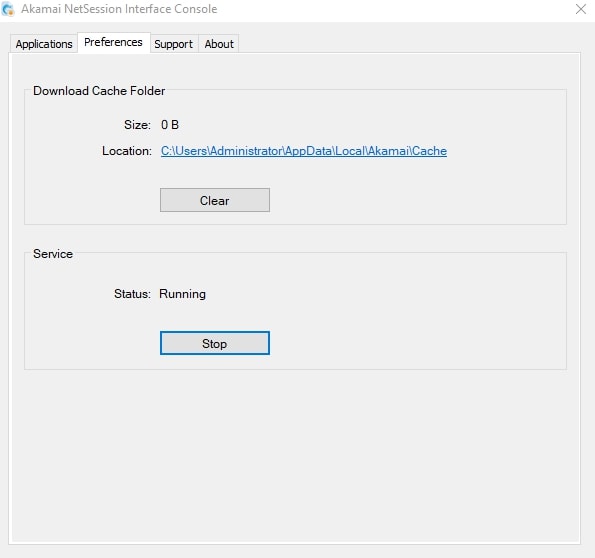
- [サービス]で、[停止]ボタンをクリックします。 下の画像に示すように、警告メッセージが表示されます。 [OK]ボタンをクリックします。
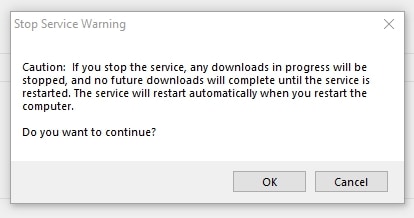
- ボタンに「開始」と表示され、必要に応じて「開始」ボタンをクリックしてサービスを再開できます。 マシンを再起動または再起動すると、サービスが自動的に再開されます。
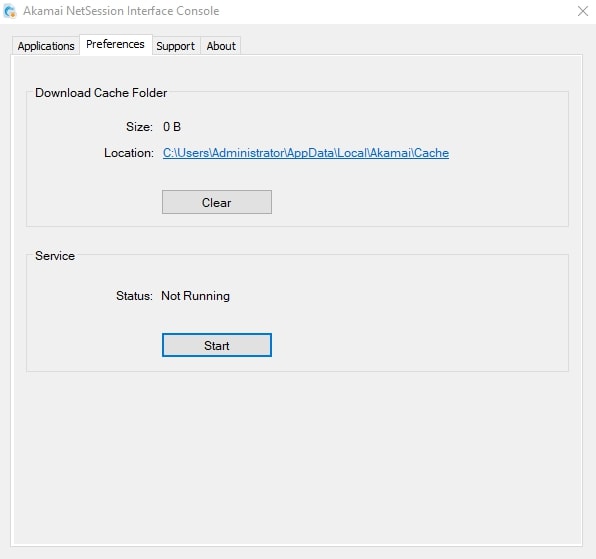
NetSessionコンポーネントファイルがアカマイのものであるかどうかをどのように確認できますか?
Windowsでの確認:
- NetSessionインストールフォルダに移動します。通常は次のいずれかです。
- C:\ Users \ \ AppData \ Local \ Akamai(新しいバージョンのWindowsの場合)または
- C:\ドキュメントと設定\ \ Local Settings \ Application Data \ Akamai(古いバージョンのWindowsの場合)。
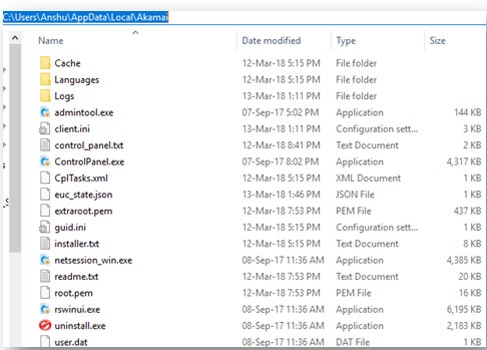
- 問題のコンポーネントファイルを右クリックします。 次に、表示されるメニューから[プロパティ]を選択します。
- [デジタル署名]タブを選択します。 「AkamaiNetSessionClient、Akamai Technologies、Inc。」からの署名がリストされていることを確認してください。 署名はOKとしてマークする必要があります。
Mac OS Xでの確認:
- [アプリケーション]-> [ユーティリティ]フォルダで、[ターミナル]をダブルクリックします。
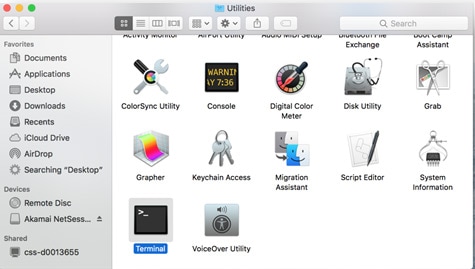
- 次のコマンドを入力します:cd〜 / Applications / Akamai
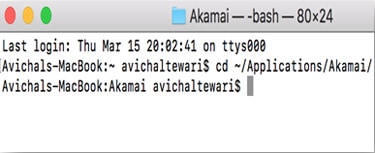
- これにより、NetSessionインストールフォルダ「〜/ Applications / Akamai /」に移動します。
- 問題のコンポーネントファイルに有効な署名があるかどうかを確認してください。
- たとえば、mac_clientを確認してみましょう。
- コマンドを入力してください:
- codesign -vvR '=信頼できるアンカー' mac_client
- コマンドが次のような出力を提供するかどうかを確認します。
- mac_client:ディスク上で有効
- mac_client:指定された要件を満たしています
- mac_client:明示的な要件が満たされました
- アカマイがコンポーネントファイルをリリースしたかどうかを確認します。
- コマンドを入力します:codesign -dvv mac_client 2>&1 | grep ^ Authority | ヘッド-n1
- コマンドが次のような出力を提供するかどうかを確認します。
権限= Akamai NetSession Client、Akamai Technologies、Inc。
アンインストール
何らかの理由でAkamaiNetSessionをアンインストールする場合は、他のダウンロードまたはストリームで後でNetSessionが必要になる可能性があることを考慮する必要があります。 したがって、深刻な必要がある場合にのみ、サービスをアンインストールしてください。
さらに、Akamai NetSession Interfaceは、複数のアプリケーションで使用できる共有ネットワークライブラリです。 このサービスは、インターフェイスを使用して他のアプリケーションをアンインストールした後でのみ正しくアンインストールできます。
このサービスをアンインストールすることを選択した場合、NetSessionキャッシュフォルダーにダウンロードされたファイルも削除されます。 これらのファイルを削除したくない場合は、サービスをアンインストールする前に、それらをコピーするか、別のフォルダーに移動してください。 通常、ダウンロードしたファイルは次のパスにあります。
Windows XPの: C:\ドキュメントと設定\ \ Local Settings \ Application Data \ Akamai
WindowsVistaおよびWindows7: C:\ Users \ \ AppData \ Local \ Akamai
Macintosh OS X: /ユーザー/ /アプリケーション/アカマイ
Windowsでのアンインストール
- Windowsのコントロールパネルに移動し、[プログラムの追加と削除]を実行します。
- Akamai NetSessionInterfaceを選択します。
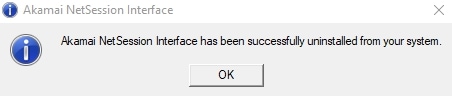
Macintoshでのアンインストール
- Finderを使用して、NetSessionインターフェイスのインストールフォルダ(通常は〜/ Applications / Akamai /)に移動します。
- アンインストーラーアプリをダブルクリックして、選択を確認します。
WindowsOS全体でのAkamaiインストールのグローバルな分布を示すプログレスバー
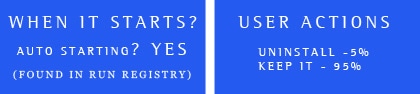
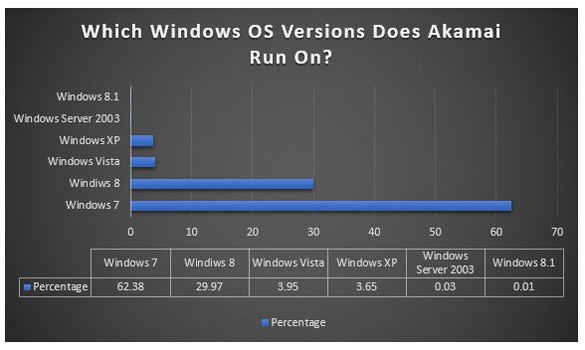
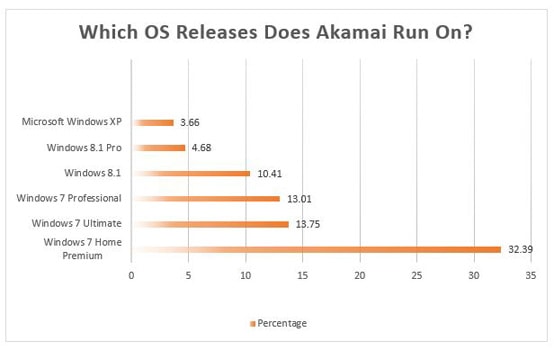
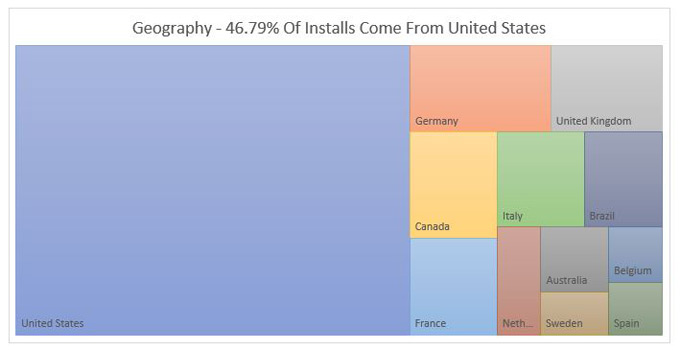
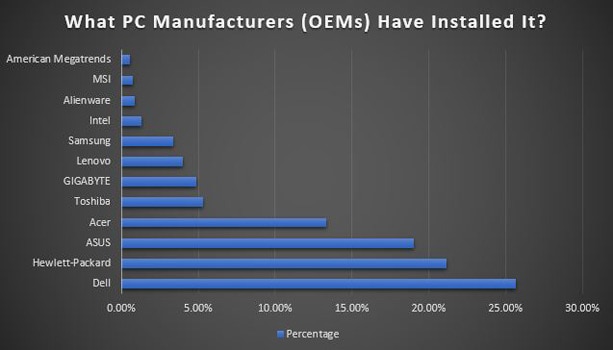
まとめ
Akamai NetSessionInterfaceに関するいくつかの神話を打ち破ることができたと思います。 このインターフェースはスパイウェア/マルウェアでも、セキュリティ上の脅威でもありません。 したがって、マシンにインストールしても安全であり、いつでも削除できます。 疑問がある場合、または経験を共有したい場合は、以下のコメントセクションでお気軽に言及してください。



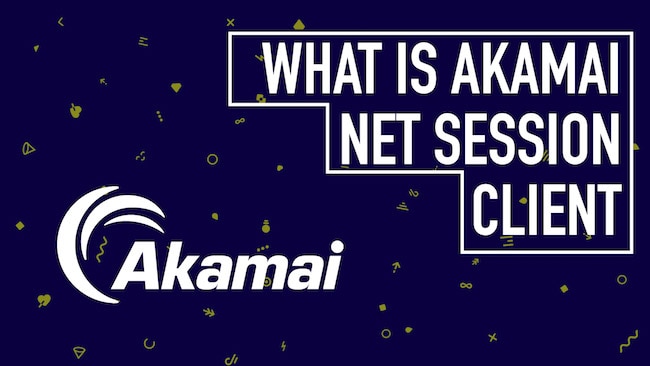

コメントを書く
この記事について何か言いたいことがありますか? コメントを追加して、ディスカッションを開始します。